Mündəricat
İnsanlar niyə Onedrive-ı deaktiv edir?
Bir neçə səbəb kiminsə Windows kompüterində OneDrive-ı deaktiv etməyi seçə bilər. Əsas səbəblərdən biri məxfiliklə bağlı narahatlıqlardır, çünki istifadəçilər öz fayllarının buludda saxlanmasını və Microsoft tərəfindən əlçatan olmasını istəməyə bilərlər. Həmçinin, OneDrive ilə bağlı sistem performansının azalması və ya sinxronizasiya problemləri kimi istifadəçilərin onu qeyri-aktiv saxlamağa üstünlük vermələrinə səbəb ola biləcək problemlər barədə hesabatlar var.
Bəzi istifadəçilər OneDrive-ın təmin etdiyi və pulsuz verə biləcəyi funksiyalara ehtiyac duymur. onu tamamilə söndürməklə disk yerini artırın. OneDrive-ı söndürmək və ya aktivləşdirmək qərarı hər bir istifadəçinin ehtiyaclarından və seçimlərindən asılıdır. OneDrive-ı söndürməyi seçən hər bir istifadəçi üçün bunun Skype və Office kimi Windows ilə inteqrasiyasına əsaslanan digər xidmətlərə necə təsir etdiyini bilmək vacibdir. Beləliklə, istifadəçilər qərar verməzdən əvvəl OneDrive-ı söndürməyin müsbət və mənfi tərəflərini nəzərə almalıdırlar.
OneDrive-ın aktivləşdirilməsi və ya söndürülməsinin buludda saxlanılan mövcud fayllarınızın heç birinə təsir etməyəcəyini də yadda saxlamaq vacibdir. Daha sonra onları yenidən aktiv etməyi seçsəniz, onlar hələ də əlçatan olacaq. Aşağıdakı məqalə OneDrive-ı silmək üçün ən yaxşı üsulları təqdim edəcək.
Reyestr Redaktorundan Onedrive-ı deaktiv edin
Microsoft OneDrive istifadəçilər üçün qiymətli məlumatlarını saxlamaq üçün çox böyük funksiyadır. Onlayn bulud saxlama məhsulu olmaqla, indi məlumatlarınıza istənilən yerdən daxil ola bilərsiniz. Ancaq bəzən Windows-da OneDrive10 xüsusi funksional səhvlərə səbəb ola bilər. Bu halda, OneDrive-dan çıxmalısınız. Bir əmrə əməl etməklə, yəni Microsoft OneDrive-ı söndürməklə səhvlərdən qaçınmaq olar. Windows qeyd redaktoru cihazda OneDrive-ı silmək/deaktiv etmək üçün istifadə edilə bilər. Aşağıdakı addımlar aşağıdakılardır:
Addım 1: Klaviaturada Windows düyməsi+ R -dən Çalışdır əmr qutusunu işə salın. Komanda qutusuna regedit yazın və davam etmək üçün ok klikləyin və o, reyestr redaktorunu işə salacaq.

Addım 2: reyestr redaktorunun pəncərəsində aşağıdakı açarı tapın:
HKEY_LOCAL_MACHINE\SOFTWARE\Policies\Microsoft\Windows

Addım 3: Düyməni sağ klikləyin və yeni, sonra kontekst menyusundan açar seçimini seçin.

Addım 4: Yeni açarı OneDrive adlandırın. OneDrive ikonasına klikləyin və yeni, seçimini seçmək üçün boş yerə sağ klikləyin və sonra DWORD(32-bit) Dəyəri seçin.

Addım 5: Döyüşə klikləyin və onun dəyərini 1 olaraq dəyişin. Nəhayət, əməliyyatı tamamlamaq üçün ok klikləyin. Dəyişikliklərin tətbiq edilib-edilmədiyini yoxlamaq üçün cihazı yenidən başladın.

Parametrlər vasitəsilə Onedrive-ı deaktiv edin
Cihazda OneDrive proqramını deaktiv etmək və ya OneDrive-ı Windows-da silmək üçün əməliyyatı davam etdirmək istəyirsinizsə 10, sonra Windows parametrləri sürətli həlli yerinə yetirmək üçün istifadə edilə bilər. Buduraşağıdakı addımlardır:
Addım 1: Windows əsas menyusundan OneDrive -i işə salın. Menyuda sürücü simgesini sağ klikləyin və açılan menyudan daha çox seçimini seçin.

Addım 2: Növbəti addımda , parametrlər nişanına klikləyin və Windows-a daxil olanda OneDrive-ı avtomatik başladın seçiminə keçin. Davam etmək üçün seçimdən işarəni çıxarın. Davam etmək üçün ok üzərinə klikləyin.

Addım 3: hesab tabının növbəti seçiminə keçin və

OneDrive-ı silin
Windows 10-da OneDrive sinxronizasiyasını dayandırmaq və OneDrive-ı asanlıqla silmək/çıxarmaq üçün əməliyyat həyata keçirə bilərsiniz. cihaz. Bu kontekstdə Windows idarəetmə paneli ən yaxşı köməkçi proqramdır. Bunu necə edə bilərsiniz.
Addım 1: Windows əsas menyusundan idarəetmə panelini işə salın. Tapşırıqlar panelinin axtarış qutusuna idarəetmə paneli yazın və siyahıdakı seçimə iki dəfə klikləyin.

Addım 2: İdarəetmə paneli pəncərəsində klikləyin proqramlar seçimindən sonra proqramlar və funksiyalar seçin.

Addım 3: Üzərində işləyən proqramlar və funksiyalar siyahısından cihazda OneDrive seçimini tapın.
Addım 4: OneDrive seçin və tamamlamaq üçün Silin üzərinə klikləyinfəaliyyət.

Onedrive-ı Qrup Siyasəti ilə deaktiv edin
Windows 10-da qrup siyasəti redaktoru müxtəlif proqramların və proqram təminatının parametrlərini dəyişdirməyə kömək edir. Eyni şey OneDrive parametrlərinə də aiddir. Qrup siyasəti redaktoru funksiyası vasitəsilə onu söndürmək/cihazdan silmək olar. Aşağıdakı addımlar aşağıdakılardır:
Addım 1: Başlatın Utiliti işə salın Windows düyməsi+ R və gpedit.msc yazın əmr qutusunda. Davam etmək üçün ok klikləyin. O, yerli qrup siyasəti redaktorunu işə salacaq.
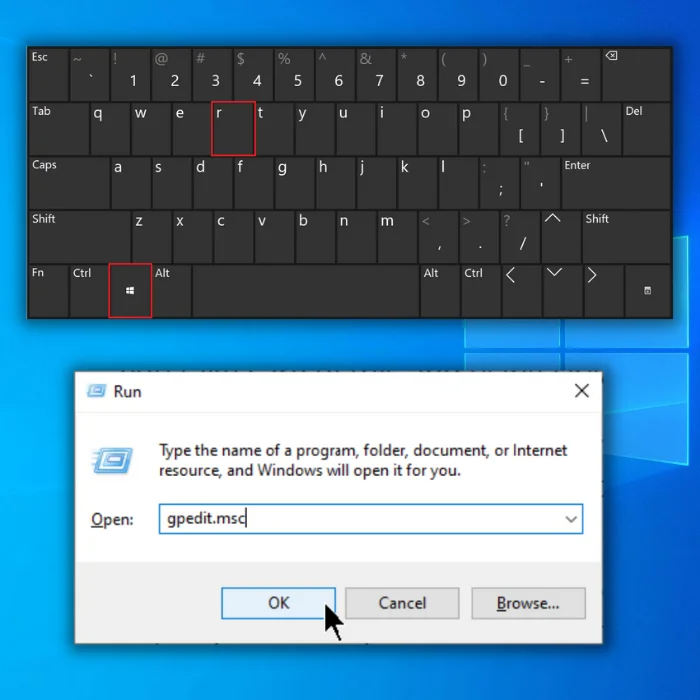
Addım 2: Növbəti pəncərədə, kompüter konfiqurasiyası seçiminə keçin, ardından inzibati şablonların seçimi.
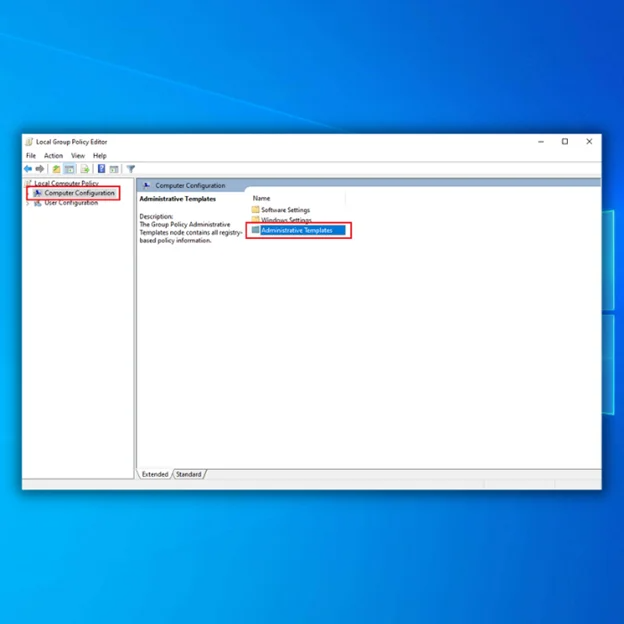
Addım 3: Növbəti addımda, Windows komponentləri seçimini, sonra isə seçin OneDrive .

Addım 4: Microsoft OneDrive seçin, Fayl üçün OneDrive istifadəsinin qarşısını almaq seçimini tapın saxlama, və işə salmaq üçün üzərinə iki dəfə klikləyin.

Addım 5: Sonra, açılan pəncərədə sol paneldən aktivləşdirilmiş seçimi seçin. faylın saxlanması üçün OneDrive-dan istifadə. Tətbiq et, sonra əməliyyatı başa çatdırmaq və dəyişiklikləri saxlamaq üçün ok klikləyin.
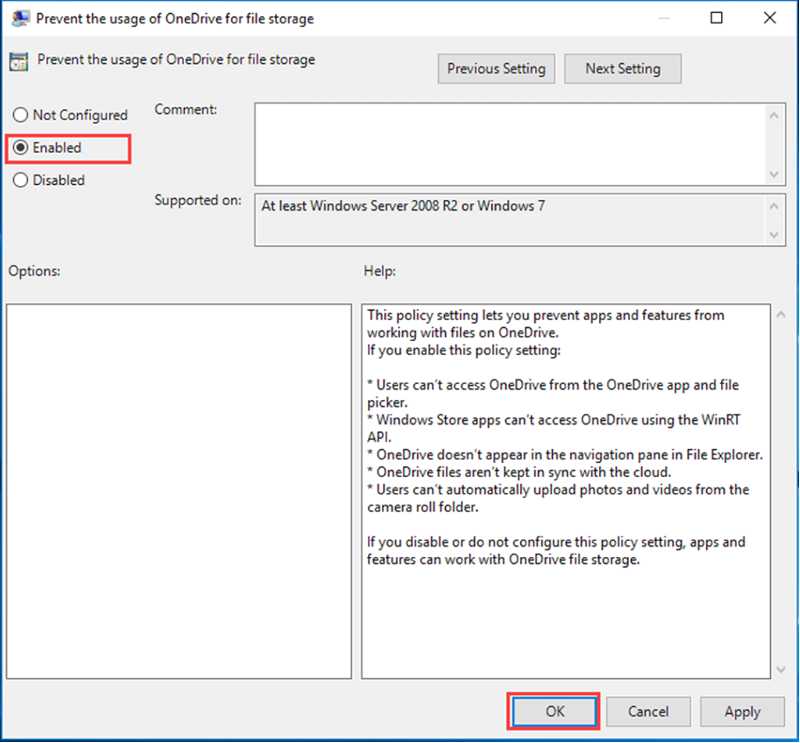
Onedrive-ı Komanda İsti ilə silin
Əmr əmri, yəni, komanda xəttinə əsaslanan həll həmişə cihazdakı müxtəlif səhvlərlə məşğul olmaq üçün əlverişli seçimdir. OneDrive-ın silinməsi halında,komanda xəttindən istifadə etmək olar. Aşağıdakı addımlar aşağıdakılardır:
Addım 1: Windows əsas menyusunda tapşırıq çubuğunun axtarış qutusundan əmr əmrini işə salın. cmd.exe yazın və siyahıdakı seçimə klikləyin. İdarəçi olaraq işləyin.

Addım 2: Əmr sorğusunda aşağıdakı əmri yazın və əməliyyatı tamamlamaq üçün enter düyməsini basın. hərəkət. O, OneDrive-ı deaktiv edəcək/söndürəcək.
taskkill /f /im OneDrive.exe %SystemRoot%\SysWOW64\OneDriveSetup.exe /ininstall
Nəticə: Kompüter Təcrübənizi Sadələşdirin OneDrive-ı Asanlıqla Deaktiv etməklə
Nəticədə, OneDrive bir çox Windows istifadəçiləri üçün bulud əsaslı saxlama həlli olsa da, bəziləri onu müxtəlif səbəblərdən söndürməyə üstünlük verə bilər. Qeyd dəftəri redaktoru, parametrlər və ya qrup siyasəti vasitəsilə OneDrive-ı deaktiv etmək və komanda əmri ilə OneDrive-ı silmək kimi yuxarıda sadalanan üsullar Windows PC-də OneDrive-ı söndürməyin sadə və effektiv yollarını təmin edir.
Bu addımların yerinə yetirilməsi kompüter təcrübənizi asanlaşdırır və OneDrive-ın iş prosesinizə daha müdaxilə etməməsini təmin edir. Bununla belə, gələcəkdə OneDrive-ı yenidən aktivləşdirməlisinizsə, müvafiq addımları izləməklə bunu asanlıqla edə bilərsiniz.
OneDrive-ı necə söndürmək barədə tez-tez verilən suallar
Təhlükəsizdirmi? Onedrive Qovluğum silinsin?
OneDrive qovluğunu sildikdən sonra saxlanılan hər hansı fayl və qovluqlar silinməyəcəkdaha uzun müddət əlçatan olsun. OneDrive qovluğunuzda mühüm sənədlərin və ya şəkillərin olmadığına əminsinizsə, onun silinməsi heç bir problem yaratmamalıdır. O, həmçinin kompüterinizdə yer boşalda bilər, yaddaş sahəsi məhdud olduqda faydalı ola bilər.
Onedrive-dan Videoları Avtomatik Necə Yükləyə bilərəm?
Onedrive-dan videoları avtomatik yükləmək üçün siz lazımdır Fayl və qovluqlarınızı bir çox cihazda sinxronizasiya etməyə imkan verən Biznes üçün OneDrive kimi xüsusi proqramdan istifadə edin. Proqramı quraşdırdıqdan və fayllarınızı sinxronlaşdırdıqdan sonra yükləmək istədiyiniz video faylı(ları) seçməlisiniz. Sonra təyinat platformasını (məsələn, YouTube) seçin və “yüklə” üzərinə klikləyin.
Onedrive-ı söndürmək nə qədər vaxt aparır?
OneDrive-ı söndürmək nisbətən sadə prosesdir, adətən daha çox vaxt tələb etmir. bir neçə dəqiqədən çox. Əməliyyat cihazınızda başqa silmə prosesləri baş verirsə və ya siz eyni vaxtda məlumatları endirirsinizsə, OneDrive-ın silinməsi daha uzun çəkə bilər.
Onedrive nədir?
OneDrive bulud əsaslı yaddaş xidmətidir. Microsoft tərəfindən təklif olunur. O, istifadəçilərə birdən çox cihazda səmərəli və təhlükəsiz şəkildə faylları saxlamağa, daxil olmağa və paylaşmağa kömək edir. OneDrive ilə siz foto və videoların ehtiyat nüsxəsini çıxara, layihələrdə həmkarlarınızla əməkdaşlıq edə, sənədləri buludda saxlaya və datanızın təhlükəsiz və məxfi qalmasını təmin edə bilərsiniz.
Fotoları yükləmək üçün Onedrive-dan istifadə edə bilərəm?
Bəli,OneDrive fotoşəkilləri yükləmək üçün əla yoldur. Siz kompüterinizdən və ya mobil cihazınızdan asanlıqla daxil ola və şəkillərinizi tez və təhlükəsiz şəkildə yükləyə bilərsiniz. Fotoşəkillərin saxlanması üçün OneDrive-dan istifadə etməyə qərar verdiyiniz zaman bir sıra üstünlüklər var. Fotolarınız avtomatik olaraq yedəklənəcək, beləliklə, cihazınıza hər hansı bir hadisə baş verərsə, siz onları itirməyəcəksiniz.
Fayl Explorer nədir?
Fayl Explorer Windows-un daxili funksiyasıdır. istifadəçilərə kompüterlərində saxladıqları fayllara daxil olmaq, idarə etmək və təşkil etmək imkanı verən əməliyyat sistemi. O, kompüterinizin fayl strukturunda naviqasiya və idarə etmək üçün intuitiv qrafik interfeys təqdim edir. Fayl Explorer ilə siz fayl və qovluqları asanlıqla köçürə, silə və adını dəyişə bilərsiniz.

